希捷Seagate 1TB的机械的移动硬盘:
外包装盒:

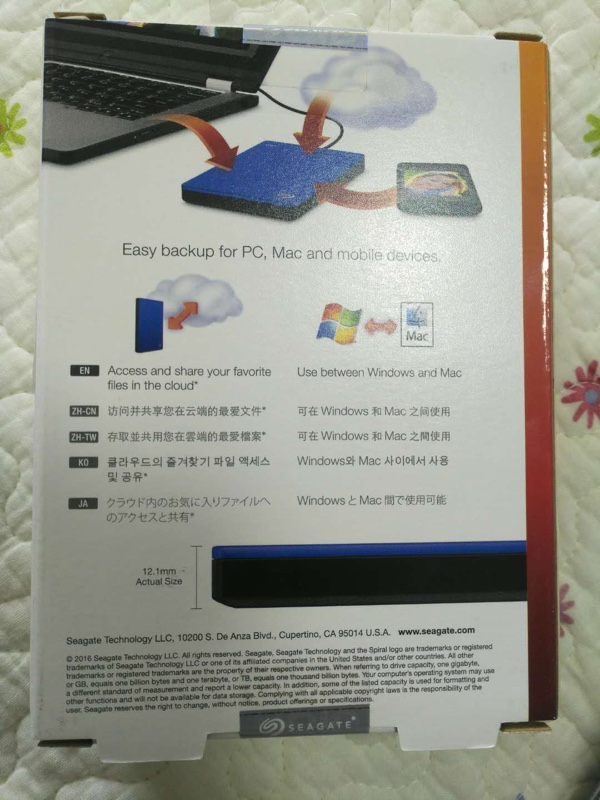

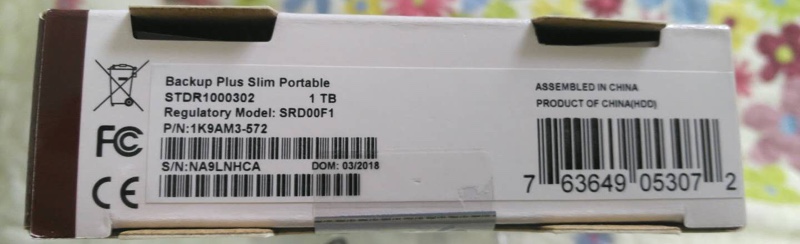
去掉外壳:



去掉保护膜:

硬盘特写:
撕掉保护膜后:
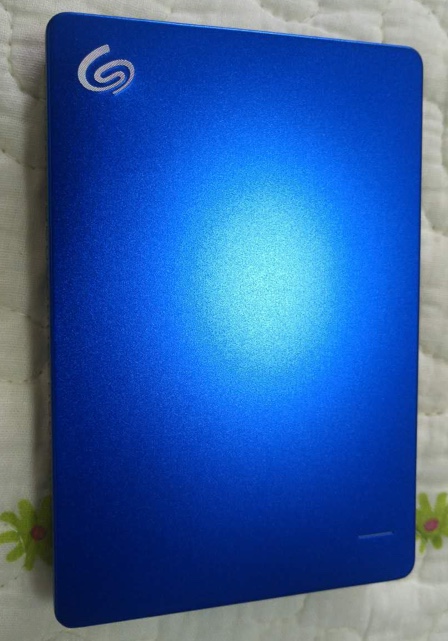
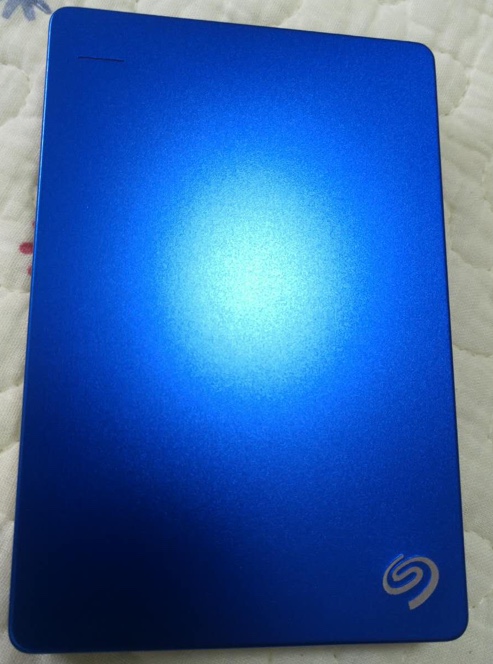

Seagate Backup Plus Portable Drive
Model型号:SRDF00F1
产品名称:外接式硬碟
P/N:IK9AP3-501
1TB
S/N序列号:NA9LNHCA
制造年份:2018
生产国别:中国
Assembled in China
Product of China(HDD)
加上数据线的全景:

特殊的USB3.0的接口:

快速上手指南,说明书:
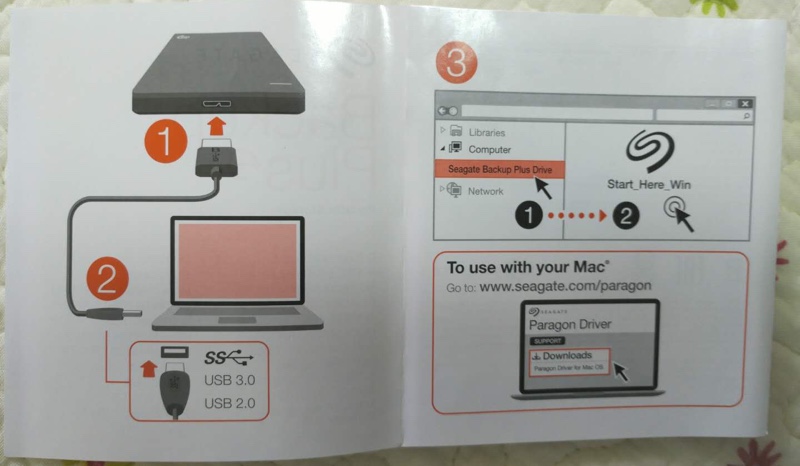
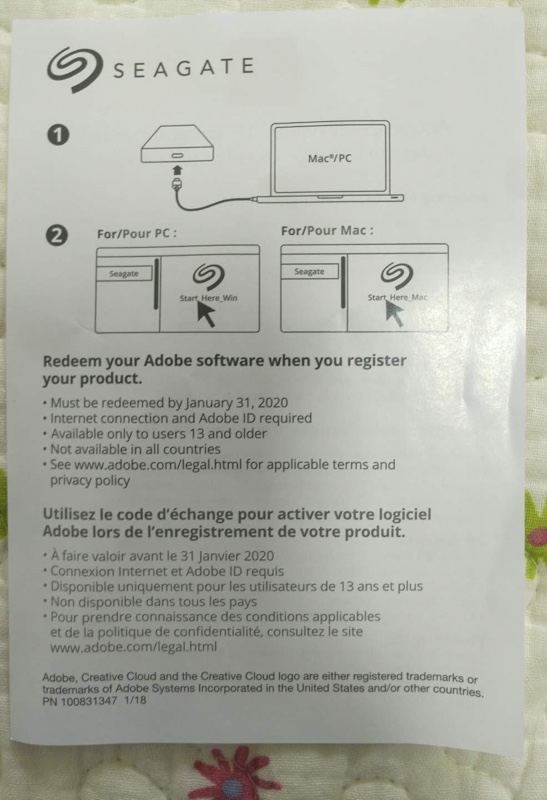
把移动硬盘插入Windows的电脑上:

然后去运行:
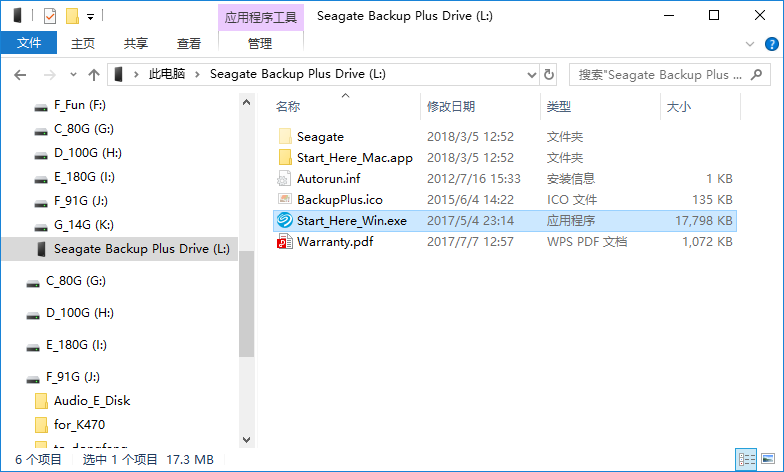
去注册服务:
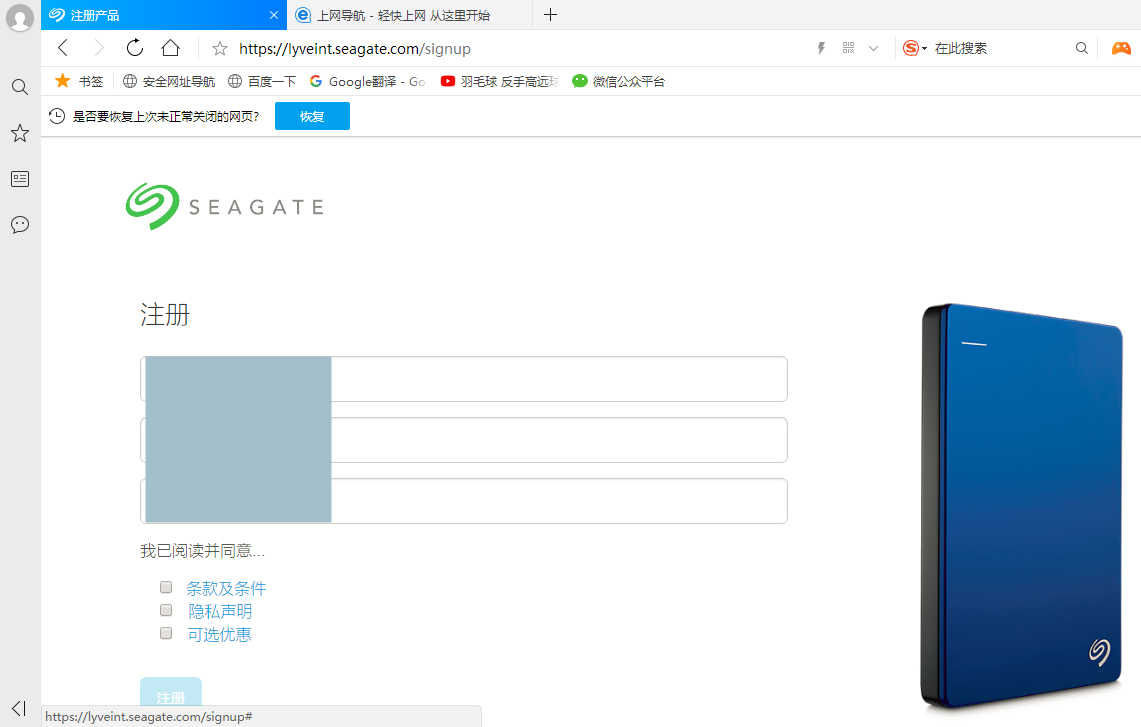
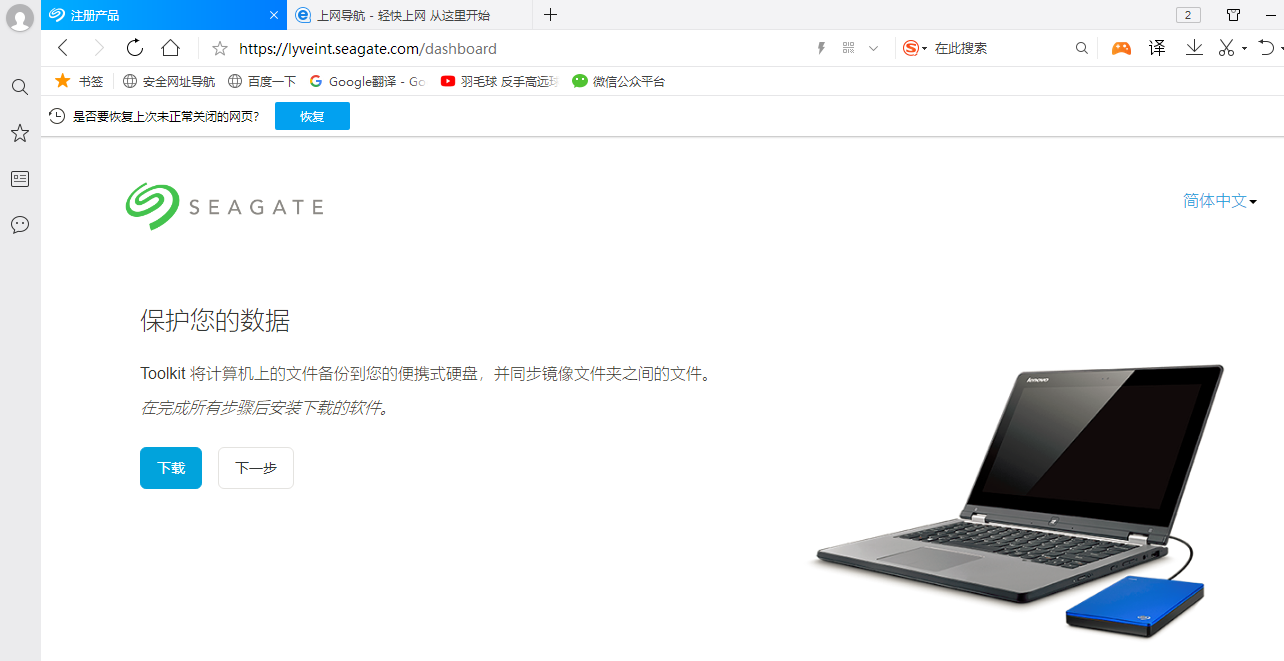
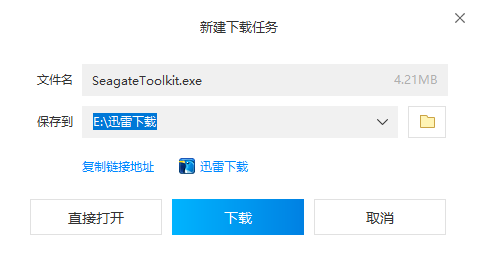
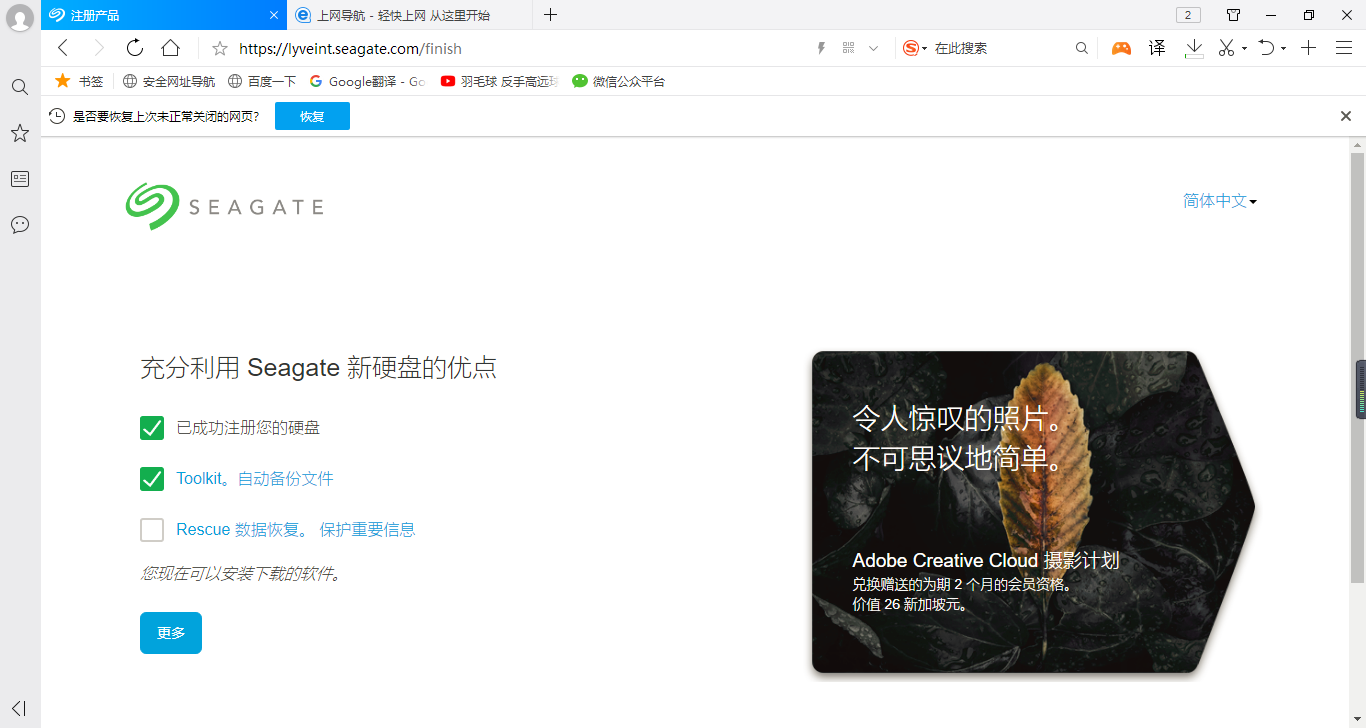
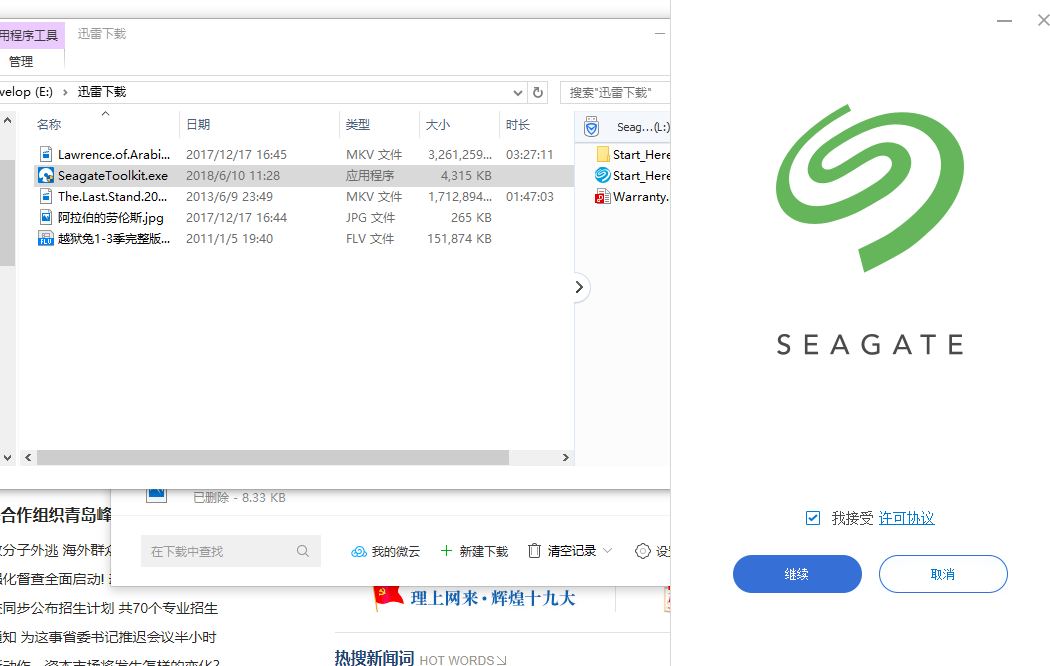
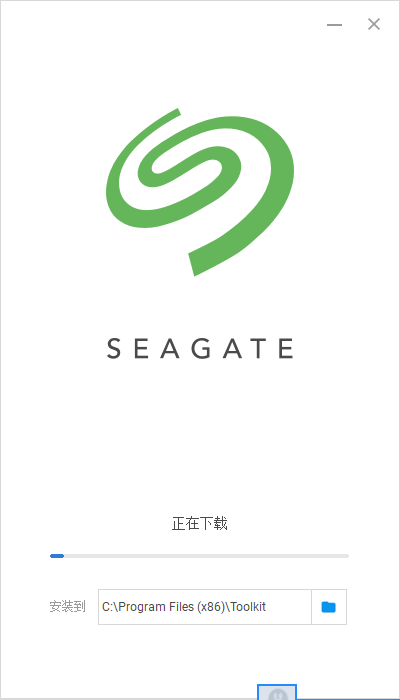
结果网络连接失败,放弃。
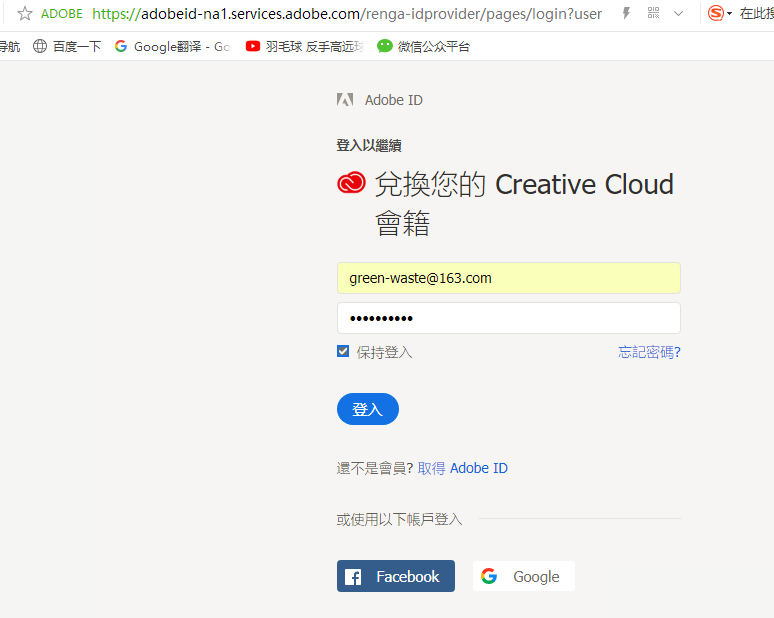
另外,去格式化,分区:
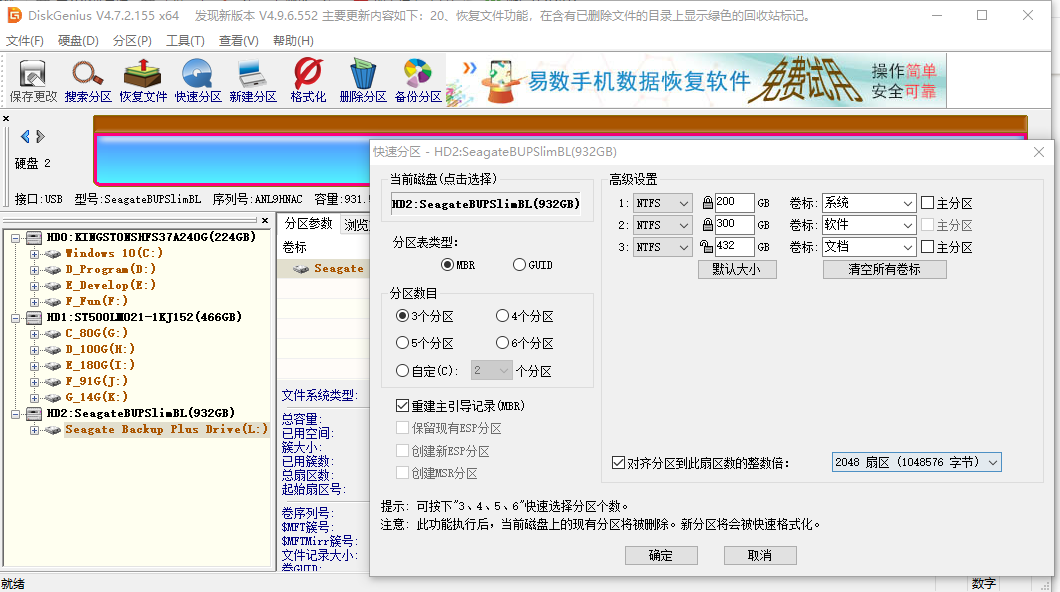
其中,用MBR还是GUID,参考:
“MBR分区为常用分区模式
GUID分区不常用,为新分区模式,现今预装WIN8默认为GUID分区,
各有好处,及缺陷,下有文介绍
最关键的是MBR分区方案无法支持超过2TB容量的磁盘,也即3TB硬盘以MBR分区方案分区,有三分之一容量会认不到
****以GUID 分区表(GPT)方案分区则可认到最大18 EB(18X1024GB) 容量的磁盘,新技术好是好,可是:现今大多电脑2TB以上硬盘只作数据盘用的话,在Windows 7/8系统下只需要将硬盘转换为GPT形式即可。但是如果将GPT硬盘作为系统盘,则必须使用采用了EFI BIOS的主板,同时南桥驱动还要求兼容Long LBA,还必须安装64位的操作系统”
所以此处既没有用启动盘,也没有其他特殊要求,没有超过2G,所以用MBR即可。

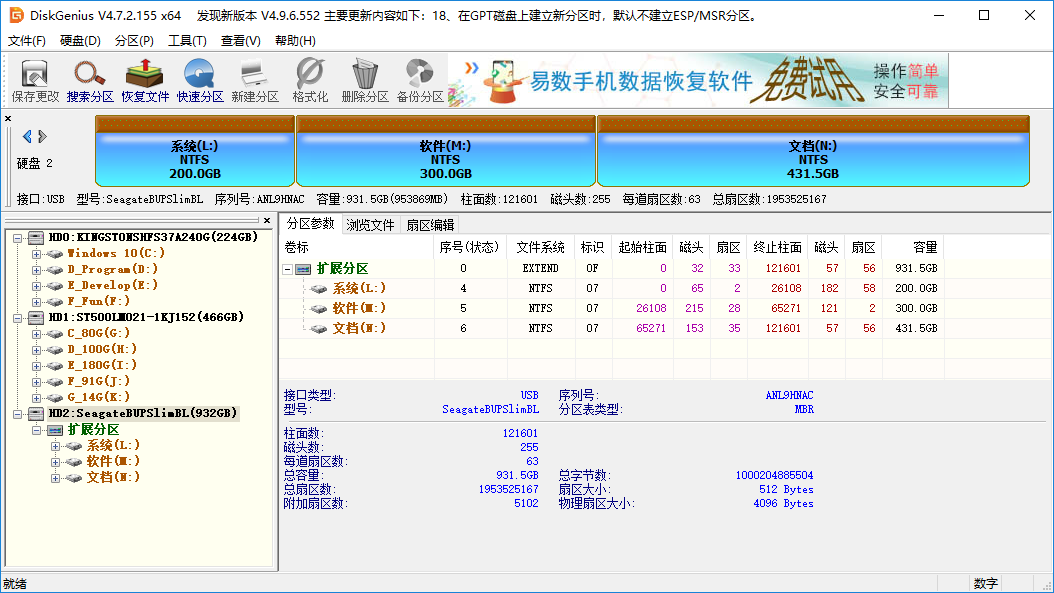
后续:
【记录】试用Mac中Paragon NTFS for Mac读写NTFS移动硬盘
再后来:
把原先Windows中双硬盘:
系统盘 256G SSD
光驱位置副盘 512G HDD
把512G的HDD中数据,备份到此新买的1TB的Seagate中
再去把:Seagate的1TB的硬盘,从硬盘盒中拆掉:

然后把硬盘单独拿出来:


放到Windows电脑中的光驱位置,替换之前的512G的HDD
另外,再把换下来的512G的HDD,装到硬盘盒中,给Mac去当数据备份盘,用时光机器去备份Mac的数据。